Gần đây, Microsoft đã tích hợp Bing Chat AI (còn gọi là Bing ChatGPT) vào thanh tìm kiếm trên Windows 11. Tuy nhiên, nếu bạn không thích nó hay không có nhu cầu sử dụng, bạn có thể gỡ bỏ nó khỏi thanh tìm kiếm.

Bạn đang đọc: Cách gỡ bỏ biểu tượng Bing ChatGPT phiền phức khỏi thanh tìm kiếm trên Windows 11
Nếu để ý, bạn sẽ thấy thanh tìm kiếm trên Windows 11 giờ đây có thêm một biểu tượng hình chữ B nằm trong một bong bóng chat. Vấn đề là, khi bạn nhấp chuột lên biểu tượng này, Windows 11 sẽ chuyển hướng bạn đến trang Chat của Bing AI trên trình duyệt Microsoft Edge.
Nếu bạn không thích như vậy, bạn có thể tắt biểu tượng này theo hướng dẫn sau.
Cách gỡ bỏ biểu tượng Bing ChatGPT phiền phức khỏi thanh tìm kiếm trên Windows 11
Nếu bạn nhận thấy biểu tượng Bing Chat AI phiền phức và bạn muốn tắt nó đi, hãy làm theo các bước sau:
Bước 1: Mở trình đơn Start và chọn Settings. Bạn có thể sử dụng phím tắt Windows + I để làm việc này.
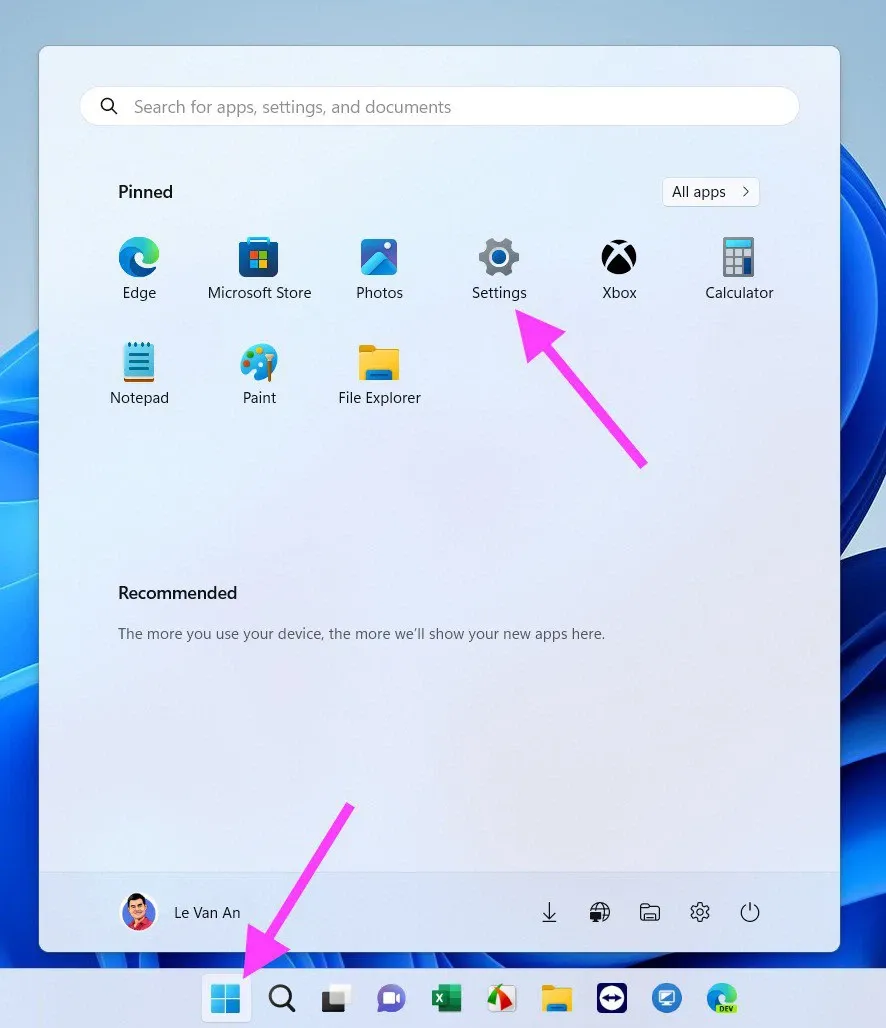
Bước 2: Tại cửa sổ Settings, bạn chọn thẻ Privacy & security từ khung trình đơn bên trái.
Bước 3: Di chuyển xuống dưới đến phần Windows permissions và chọn Search permissions từ danh sách.
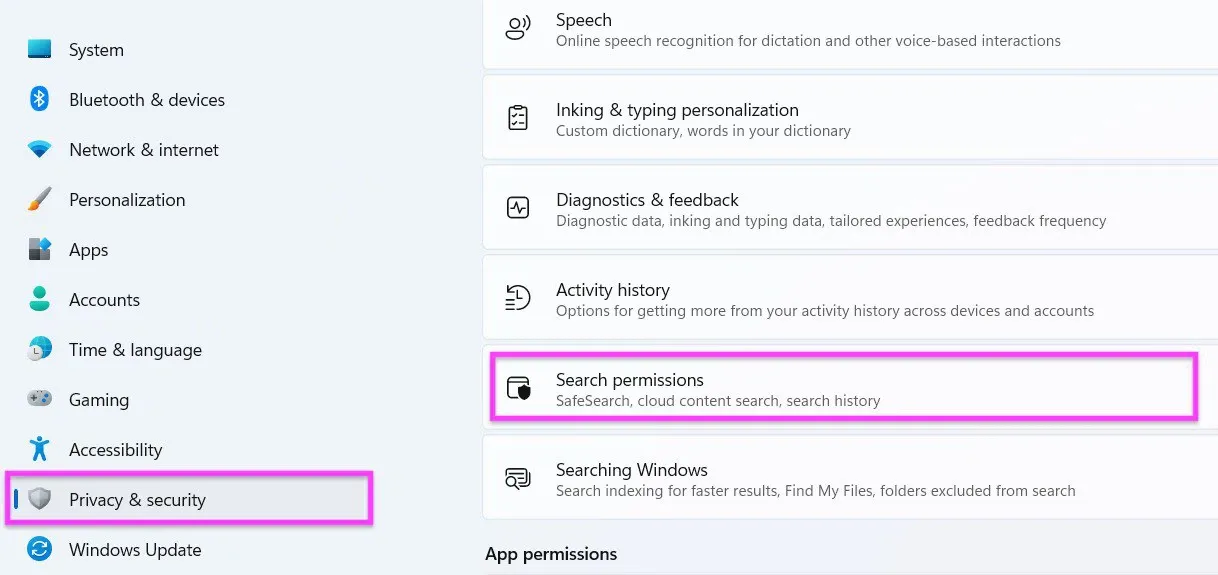
Bước 4: Bây giờ, bạn cuộn xuống dưới đến phần More Settings và tắt công tắc nằm bên cạnh tùy chọn Show search highlights.
Tìm hiểu thêm: Khắc phục màn hình điện thoại bị tối mờ trong một nốt nhạc
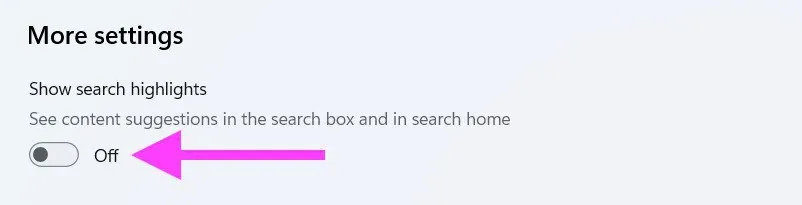
Bước 5: Ngay lập tức biểu tượng Bing ChatGPT sẽ biến mất khỏi thanh tìm kiếm trên Taskbar.
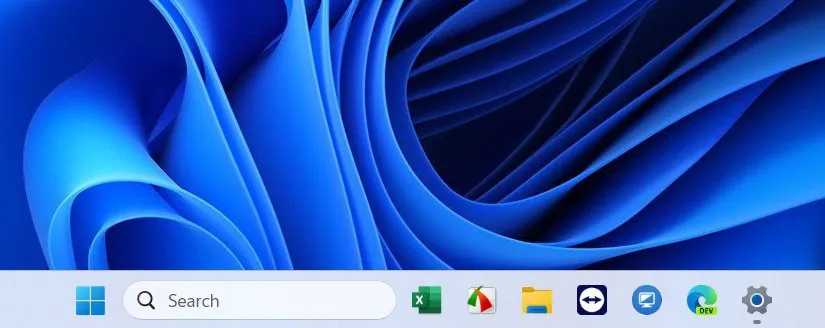
Lưu ý: Thao tác trên đồng thời cũng sẽ tắt các gợi ý web và xóa biểu tượng Bing ChatGPT khỏi giao diện tìm kiếm chính. Mặc dù vậy, bạn vẫn có thể truy cập Bing ChatGPT từ góc trên bên phải của trình đơn Start.
Nếu bạn muốn kích hoạt lại biểu tượng của Bing ChatGPT trên thanh tìm kiếm, bạn chỉ cần thực hiện tương tự như trên, nhưng ở Bước 4, bạn hãy bật công tắc nằm bên cạnh tùy chọn Show search highlights thay vì tắt nó.
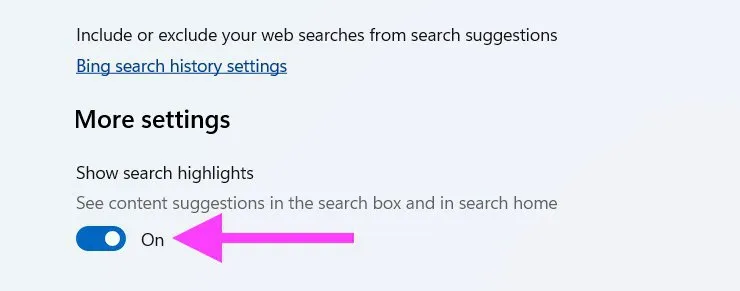
>>>>>Xem thêm: Cách thay đổi ngôn ngữ ứng dụng TikTok cực nhanh
Cho dù bạn có thích AI hay không, nó cũng đóng vai trò nhất định trong cuộc sống của bạn. Microsoft đang lên kế hoạch tích hợp dịch vụ AI của hãng vào các sản phẩm khác của mình như Office…. May thay, gã khổng lồ phần mềm cho phép bạn tắt nó trong trường hợp bạn không thích nó.
